win10如何设置打印机共享
2025-07-09
来源:rouzhuren
编辑:佚名
在win10系统中实现打印机共享,能让多台设备便捷地使用同一台打印机,提高办公和生活效率。以下是详细的设置步骤。
首先,确保打印机已正确连接到一台电脑,并能正常使用。接着,在这台主机上,打开“控制面板”,找到“设备和打印机”或“打印机和传真”选项。
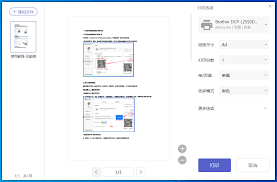
然后,找到要共享的打印机图标,右键点击它,选择“设置为共享”。在弹出的共享设置窗口中,可以为共享打印机设置一个共享名,方便其他设备识别。
接下来,设置主机的共享权限。在“网络和共享中心”中,点击“更改高级共享设置”。展开“文件和打印机共享”选项,确保“启用文件和打印机共享”已勾选。同时,设置适当的共享权限,如只读或可更改等。
对于要连接共享打印机的其他电脑,同样打开“控制面板”中的“设备和打印机”。点击“添加打印机”,选择“添加网络、无线或bluetooth打印机”。系统会自动搜索可用的共享打印机,找到主机上共享的打印机并点击选择。
如果遇到权限问题,可能需要输入主机的用户名和密码。输入正确后,点击“下一步”,系统会自动安装打印机驱动程序。安装完成后,共享打印机就可以在其他设备上正常使用了。
在共享打印机使用过程中,还可以进行一些优化设置。比如,可以在主机上设置默认打印机,这样在打印时,其他设备无需手动选择,直接打印即可。同时,定期检查打印机状态,确保共享功能正常运行。通过以上步骤,就能轻松在win10系统中实现打印机共享,让多台设备共同享用打印机带来的便利。
相关下载
小编推荐
更多++









